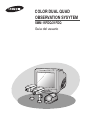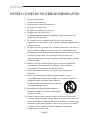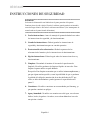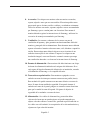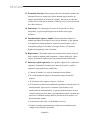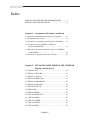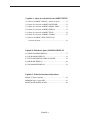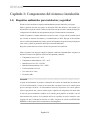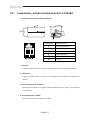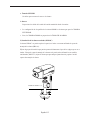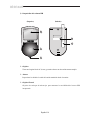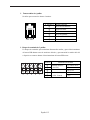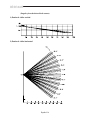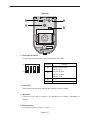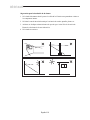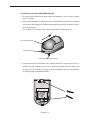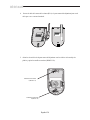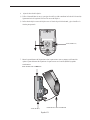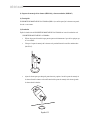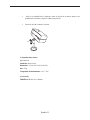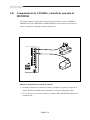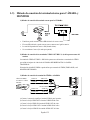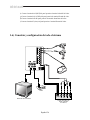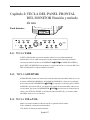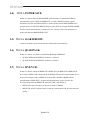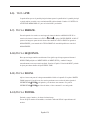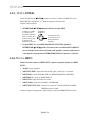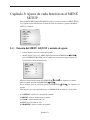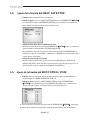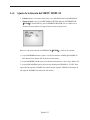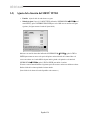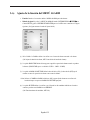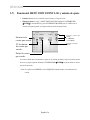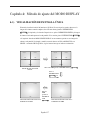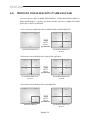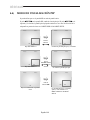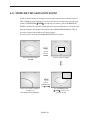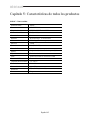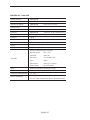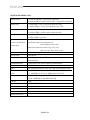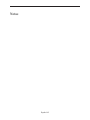Samsung SMM-15FDQ Manual de usuario
- Categoría
- Cámaras de seguridad
- Tipo
- Manual de usuario
Este manual también es adecuado para

COLOR DUAL QUAD
OBSERVATION SYSYTEM
SMM-15FDQ/21FDQ
Guía del usuario

INSTRUCCIONES DE SEGURIDAD IMPORTANTES
1. Lea estas instrucciones.
2. Guarde estas instrucciones.
3. Preste atención a todas las advertencias.
4. Siga todas las instrucciones.
5. No utilice este aparato cerca del agua.
6. Límpielo sólo con un paño seco.
7. No bloquee ninguna abertura de ventilación. Instale de acuerdo a las
instrucciones del fabricante.
8. No lo instale cerca de ninguna fuente de calor, como radiadores,
registradores de calor, hornos u otros aparatos (incluidos amplificadores)
que generen calor.
9. No ignore el fin de seguridad de los enchufes polarizados o con toma de
tierra. A polarized plug has two blades with one wider than the other.
Un enchufe con toma de tierra tiene dos puntas y una tercera hoja de toma
de tierra. La punta ancha o la tercera hoja existe por motivos de
seguridad. Si no cabe en la toma, consulte a un electricista para sustituir
la toma obsoleta.
10. Proteja el cable de alimentación para que no se pise ni se produzcan
pinzamientos, especialmente en los enchufes, en sus respectivos
receptáculos ni en los puntos de salida del aparato.
11. Utilice únicamente conexiones o accesorios especificados por el
fabricante.
12. Utilice sólo las mesitas con ruedas, soportes, trípodes o mesas
recomendadas por el fabricante o vendidas con el aparato. Cuando se
utiliza una mesita con ruedas, tenga cuidado al
mover la mesita con ruedas junto con el aparato
para evitar daños por vuelco.
13. Desenchufe este aparato durante tormentas
eléctricas o cuando no se utilice durante largos
períodos de tiempo.
14. Confíe las reparaciones a personal técnico cualificado. El servicio es
necesario cuando el aparado se haya dañado de alguna forma, cuando el
cable o el enchufe de suministro eléctrico estén dañados, cuando se haya
derramado líquido sobre el aparato o hayan caído objetos en su interior,
el aparato se haya expuesto a la lluvia o humedad, no funcione
normalmente o se haya caído.
Español-2

Explicación de símbolos gráficos
Un triángulo con un rayo y una punta de flecha es un
símbolo de advertencia para avisar al usuario de la presencia
de voltajes peligrosos no aislados dentro de la carcasa del
producto que pueden ser lo suficientemente intensas como
para constituir un peligro de descarga eléctrica.
Un triángulo con un signo de exclamación es un símbolo de
advertencia para avisar al usuario de que hay instrucciones
importantes de funcionamiento y mantenimiento
(reparaciones) en la documentación que acompaña al aparato.
Advertencia - Para evitar un incendio o el peligro de
descarga, no exponga este monitor a la
lluvia ni a la humedad.
PRECAUCIÓN : PARA REDUCIR EL PELIGRO DE DESCARGA ELÉCTRICA, NO
RETIRE LA CUBIERTA. NO HAY PIEZAS EN EL INTERIOR
QUE PUEDA REPARAR EL USUARIO. CONSULTE AL
PERSONAL CUALIFICADO DE SERVICIO TÉCNICO.
PELIGRO DE DESCARGA ELÉCTRICA
NO ABRIR
PRECAUCIÓN
Español-3

INSTRUCCIONES DE SEGURIDAD
Precaución
La fuente de alimentación está indicada en la parte posterior del aparato.
Contiene piezas de alto voltaje. Si retira la cubierta, puede producir un incendio
o una descarga eléctrica. No retire la cubierta usted mismo. (Los interruptores de
control están en la parte frontal del monitor.)
1. Lea las instrucciones : Antes de manejar el aparato deberán leerse todas
las instrucciones de seguridad y de funcionamiento.
2. Guarde las instrucciones : Deberá guardar las instrucciones de
seguridad y funcionamiento para su consulta posterior.
3. Preste atención a las advertencias : Deberá respetar todas las
advertencias del monitor y de las instrucciones de funcionamiento.
4. Siga las instrucciones : Deberá seguir todas las instrucciones de uso y
funcionamiento.
5. Limpieza : Desenchufe el monitor de la toma de la pared antes de
limpiarlo.
No utilice productos de limpieza líquidos ni aerosoles. Para
limpiar el aparato utilice un paño húmedo.
Excepción: Para limpiar un monitor que se utilice ininterrumpidamente y
que por alguna razón específica, como la posibilidad de que se produzca
la pérdida del código de autorización de un decodificador de TV por
cable, no deba desenchufarse, puede ignorarse lo especificado en el
punto 5.
6. Conexiones : No utilice conexiones no recomendadas por Samsung, ya
que pueden constituir un peligro.
7. Agua y humedad : No utilice este monitor cerca del agua, cerca de una
bañera, lavabo, fregadero o lavadero, en un sótano húmedo ni cerca de
una piscina o similar.
Español-4

8. Accesorios : No coloque este monitor sobre una mesita con ruedas,
soporte, trípode o mesa que no sean estables. El monitor podría caerse
provocando graves lesiones a niños o adultos y averiándose seriamente.
Utilice las mesitas con ruedas, soportes, trípodes o mesas recomendadas
por Samsung o que se vendan junto con el monitor. Para montar el
monitor deberán seguirse las instrucciones de Samsung y utilizarse los
accesorios de montaje recomendados por Samsung.
9. Ventilación : Las ranuras y aberturas de la carcasa son para la
ventilación del aparato y para garantizar un funcionamiento fiable del
monitor y protegerlo del recalentamiento. Estas aberturas nunca deberán
taparse colocando el monitor sobre una cama, sofá, alfombra o superficie
similar. Este monitor nunca deberá colocarse cerca ni encima de un
radiador ni una rejilla de aire caliente. Tampoco lo coloque en una
instalación integral, como una librería o estantería a menos que tenga
una ventilación adecuada o se observen las instrucciones de Samsung.
10. Fuentes de alimentación : Este monitor sólo debe funcionar con el tipo
de fuente de alimentación indicado en la etiqueta del fabricante. Si no
está seguro del tipo de alimentación eléctrica de su instalación, consulte
al distribuidor de Samsung o a la compañía eléctrica.
11. Toma a tierra o polarización : Para monitores equipados con un
enchufe con toma de tierra que cuenten con una tercera patilla (tierra).
Este enchufe sólo podrá conectarse en una toma eléctrica con toma de
tierra. Se trata de una medida de seguridad: Si no puede insertar el
enchufe en la toma de la pared, póngase en contacto con un electricista
para que le cambie la toma de la pared. No ignore el objetivo de
seguridad de los enchufes con toma de tierra.
12. Alimentación : Los cables de alimentación y protección deben
colocarse de forma que no puedan pisarse ni quedar atrapados por
objetos colocados encima o contra ellos, poniendo especial atención en
los cables cerca del enchufe, los receptáculos de los electrodomésticos y
el punto en el que salen del monitor.
Español-5

13. Tormentas eléctricas : Para proteger aún más este monitor durante una
tormenta eléctrica o cuando no lo utilice durante largos periodos de
tiempo, desenchúfelo de la toma de la pared y desconecte el cable del
sistema. Esto evitará que el monitor se dañe por rayos o picos de tensión
de la línea eléctrica.
14. Sobrecarga : No sobrecargue las tomas de la pared ni los cables
alargadores, ya que esto puede provocar incendios o descargas
eléctricas.
15. Introducción de objetos y líquidos : Nunca introduzca objetos de
ningún tipo dentro del monitor a través de las aberturas, ya que pueden
tocar puntos de voltajes peligrosos o provocar cortocircuitos, con el
consiguiente peligro de incendio o descarga eléctrica. No derrame
líquidos de ningún tipo sobre el monitor.
16. Reparaciones : No intente reparar este monitor usted mismo ya que al
abrir o quitar la cubierta puede exponerse a voltajes peligrosos y otros
riesgos. Consulte las reparaciones con personal técnico cualificado.
17. Daños que exijan reparación : Si se produce alguna de las condiciones
siguientes, desenchufe el monitor de la toma de la pared y confíe la
reparación a personal técnico cualificado.
a. Cuando el enchufe o el cable de alimentación esté dañado.
b. Si se han derramado líquidos o han entrado objetos dentro del
monitor.
c. Si el monitor se ha expuesto al agua o a la lluvia.
d. Si el monitor no funciona normalmente siguiendo las instrucciones de
funcionamiento. Ajuste sólo los controles especificados en las
instrucciones de funcionamiento, ya que un ajuste incorrecto de otros
controles puede provocar daños y probablemente exigirá a menudo que
un técnico cualificado trabaje aún más para devolver el monitor a su
funcionamiento normal.
e. Si el monitor se ha caído o se ha dañado la carcasa.
f. Cuando el monitor experimente un cambio en su rendimiento que
indique la necesidad de reparación.
Español-6

18. Piezas de repuesto : Cuando se necesiten piezas de repuesto, asegúrese
de que el técnico utiliza piezas especificadas por Samsung o que tengan
las mismas características que las piezas originales.
Los repuestos no autorizados pueden producir incendios, descargas
eléctricas u otros peligros.
19. Comprobación de seguridad : Cuando termine cualquier operación de
servicio o reparación de este monitor, pida al técnico que realice pruebas
de seguridad que garanticen que el monitor está en buenas condiciones
de funcionamiento.
Español-7

Español-8
Índice
INSTRUCCIONES DE SEGURIDAD IMPORTANTES ............ 2
INSTRUCCIONES DE SEGURIDAD ......................................... 4
Capítulo 1: Componentes del sistema e instalación
1-1) Requisitos ambientales para instalación y seguridad .......... 10
1-2) Componentes del sistema..................................................... 11
1-3) Composición y método de instalación de la CÁMARA ..... 12
1-4) Composición de la CÁMARA y método de
conexión al MONITOR........................................................ 24
1-5) Método de conexión del terminal externo a la CÁMARA
y el MONITOR .................................................................... 25
1-6) Conexión y configuración de todo el sistema ...................... 26
Capítulo 2: TECLA DEL PANEL FRONTAL DEL MONITOR
Función y método de uso
2-1) TECLA TALK ..................................................................... 27
2-2) TECLA AUD/SP SEL ......................................................... 27
2-3) TECLA VOL+/VOL- .......................................................... 27
2-4) TECLA POWER SAVE-..................................................... 28
2-5) TECLA ALARM RESET- .................................................. 28
2-6) TECLA QUAD/PAGE- ....................................................... 28
2-7) TECLA LIVE/VCR- ........................................................... 28
2-8) TECLA PIP- ........................................................................ 29
2-9) TECLA FREEZE-................................................................ 29
2-10) TECLA SEQUENCE-........................................................ 29
2-11) TECLA ZOOM-................................................................. 29
2-12) TECLA POWER- .............................................................. 29
2-13) TECLA ENTER-................................................................ 30
2-14) TECLA MENU-................................................................. 30

Capítulo 3: Ajuste de cada función en el MENÚ SETUP
3-1) Función del MENÚ ADJUST y método de ajuste............... 31
3-2) Ajuste de la función del MENÚ DATE/TIME .................... 32
3-3) Ajuste de la función del MENÚ DWELL TIME................. 32
3-4) Ajuste de la función del MENÚ DISPLAY ........................ 33
3-5) Ajuste de la función del MENÚ TITLE............................... 34
3-6) Ajuste de la función del MENÚ ALARM ........................... 35
3-7) Función del MENÚ VIEW EVENT LOG
y método de ajuste................................................................ 36
Capítulo 4: Método de ajuste del MODO DISPLAY
4-1) SINGLE SCREEN DISPLAY ............................................. 37
4-2) QUAD MODE DISPLAY ................................................... 38
4-3) AUTO SEQUENTIAL DISPLAY MODE.......................... 39
4-4) PIP MODE DISPLAY ......................................................... 40
4-5) ZOOM MODE DISPLAY ................................................... 41
Capítulo 5: Todas las funciones del producto
SOD14C (Cámara estándar) ........................................................ 42
SMM-PIRCAM : Cámara PIR..................................................... 43
MONITOR DE OBSERVACIÓN............................................... 44
Español-9

Capítulo 1:
Componentes del sistema e instalación
1-1) Requisitos ambientales para instalación y seguridad
En esta sección se describen los requisitos medioambientales para una instalación y uso seguros.
Instale el producto sobre una mesa plana o en un bastidor. Sólo debe utilizarse si está nivelado y no
debe utilizarse en posición vertical u oblicua. La ubicación en la que se instala el sistema principal y las
configuraciones del cableado son muy importantes para que el sistema funcione correctamente.
Cuando los productos se instalan demasiado cerca unos de otros o el lugar está mal ventilado, puede
que el sistema no funcione correctamente y su mantenimiento sea difícil. Deje que circule suficiente
aire en la sala de funcionamiento del sistema y apriete suficientemente la tapa del sistema principal para
evitar averías y reducir las paradas del sistema por causas medioambientales.
Hay piezas con alta tensión en el interior. No abra la tapa sin una causa justificada.
Instale el producto en un lugar que cumpla las siguientes condiciones medioambientales. Asegúrese de
mantener el sistema en las siguientes condiciones de temperatura y humedad:
• Temperatura de servicio: 0°C ~ 40°C
• Temperatura de almacenamiento: -20°C ~ 60°C
• Humedad de servicio: 20% ~ 85% RH
• Humedad de almacenamiento: 20% ~ 95 RH
• Tensión de entrada: CA 120 V
• Uso: menos de 110 vatios
• Frecuencia: 60Hz
Precaución
Al poner en funcionamiento el producto, la fluctuación de la tensión de entrada debe estar dentro del
10% de la tensión nominal y la toma de red externa debe estar puesta a tierra; de lo contrario puede
provocar descargas eléctricas o el funcionamiento incorrecto del producto. No conecte aparatos
eléctricos que generen calor (como un secador de pelo, la plancha o el refrigerador) en la misma toma
de red en la que está enchufado el producto; de lo contrario puede producirse un incendio o un mal
funcionamiento del producto. Se recomienda utilizar un regulador de tensión automático para
asegurarse de que la alimentación eléctrica es estable. Asegúrese de enrollar un NÚCLEO DE
FERRITA al conector para reducir las interferencias electromagnéticas.
Español-10

1-2) Componentes del sistema
El sistema se compone de lo siguiente:
• Compruebe que se incluyen los siguientes dispositivos y accesorios con el sistema principal.
MONITOR
CÁMARA
ESTÁNDAR
CÁMARA PIR
SOPORTE DE
CÁMARA
CÓDIGO DE
ALIMENTACIÓN Y MANUAL
DE INSTALACIÓN
CABLE DE
CÁMARA
CABLE DE VÍDEO
CONECTOR
DEL SENSOR
ARTÍCULO
MONITOR
CÁMARA ESTÁNDAR
CÁMARA PIR
SOPORTE DE CÁMARA
CABLE DE CÁMARA
MANUAL DE INSTALACIÓN
CABLE DE ALIMENTACIÓN
CABLE DE VÍDEO
CONECTOR DEL SENSOR
MODELO
SSC-21DQ/15DQ
SOD14C
SMM-PIRCAM
SBR-110
MCB-60
MCB-100
-
-
-
-
DESCRIPCIÓN
MONITOR CTR PLANO DE 21/15 PULG.
CÁMARA DE TIPO NORMAL
CÁMARA DE OBSERVACIÓN PIR
SOPORTE DE TIPO ESTÁNDAR
CABLE DE PROTECCIÓN DE 6 PATILLAS
CABLE DE PROTECCIÓN DE 6 PATILLAS
-
-
-
-
Cantidad
1
2
1
2
2
1
1
1
1
2
NOTA
Tornillo roscador 2
Tornillo roscador 3
60 pies (1 pie = 0,3048 m)
100 pies (1 pie = 0,3048 m)
Español-11

Español-12
1-3) Composición y método de instalación de la CÁMARA
1) Composición de cámara estándar (SOD14C)
a. Objetivo
Tiene una longitud focal de 3,8 mm y permite observar un área relativamente amplia.
b. Micrófono
Capaz de recoger todos los sonidos en los alrededores de la cámara y transmitirlos al
monitor.
c. Guía de colocación de la cámara
Permite fijar la cámara en el soporte. Puede instalarla encima o debajo de la cámara en
caso necesario.
d. Toma modular de 6 patillas
Se utiliza para conectar la cámara al monitor.
Nº PATILLA
!
@
#
$
%
^
ESPECIFICACIONES
ALTAVOZ (EN CALIENTE)
SALIDA DE VÍDEO
TIERRA
ALTAVOZ (EN FRÍO)
SALIDA AUDIO / SALIDA ALARMA
12 V de CC

Español-13
e. Toma de SENSOR
Se utiliza para conectar el sensor a la cámara.
f. Altavoz
Proporciona la salida de la señal del sonido transferida desde el monitor.
• La configuración de las patillas de la cámara DOMO es la misma que para la CÁMARA
ESTÁNDAR.
• Pero, la CÁMARA DOMO no proporciona la TOMA DE ALARMA.
2) Instalación de la cámara estándar (SOD14C)
La cámara SOD14C s se puede acoplar en la pared, en el techo o en estantes utilizando el soporte de
montaje de la cámara (SBR-110).
Elija un lugar para la instalación que pueda soportar suficientemente el peso de los equipos que se van a
instalar. Coloque el soporte de montaje de la cámara en la pared o techo utilizando los tres tornillos
suministrados (M4 X L15). Ajuste la cámara para que enfoque al punto deseado y apriete el asa del
soporte de montaje de la cámara.
Tornillos de tamaño 4 x 15
pared o techo

Español-14
3) Composición de la cámara PIR
① Objetivo
Tiene una longitud focal de 3,8 mm y permite observar un área relativamente amplia.
➁ Altavoz
Proporciona la salida de la señal del sonido transferida desde el monitor.
➂ Objetivo Fresnel
Objetivo de enfoque de infrarrojos para aumentar la sensibilidad del sensor PIR
incorporado.
3
5
4
1
2
(Superior) (Inferior)

Español-15
➃ Toma modular de 6 patillas
Se utiliza para conectar la cámara al monitor.
⑤ Bloque de terminales de 5 patillas
Un bloque de terminales para suministrar alimentación auxiliar y para el funcionamiento
del sensor PIR durante cortes de suministro eléctrico y para transmitir las señales del relé
a dispositivos externos durante el funcionamiento del sensor PIR sensor.
5 4 3 2
1
Nº PATILLA
!
@
#
$
%
^
ESPECIFICACIONES
ALTAVOZ (EN CALIENTE)
SALIDA DE VÍDEO
TIERRA
ALTAVOZ (EN FRÍO)
SALIDA AUDIO / SALIDA ALARMA
12 V de CC
PATILLA
!
@
#
$
%
ESPECIFICACIONES
Entrada eléctrica 12 Voltios de CC
(Auxiliar) Tierra
No se usa
Salida de relé COM
(350V 130mA) N.C

Español-16
(Ángulo y área de detección de sensor)
1) Patrón de visión vertical
2) Patrón de visión horizontal

Español-17
➅ Interruptor de función
Un interruptor de función para el funcionamiento del sensor PIR.
⑦ Sensor PIR
Sensor térmico que detecta la radiación proyectada por objetos calientes.
⑧ Micrófono
Capaz de recoger todos los sonidos en los alrededores de la cámara y transmitirlos al
monitor.
⑨ Relé electrónico
La tensión de salida es de 350 V / 130 mA.
86
7
9
ON
S1 S2 S3 S4
OFF
PATILLA
!
@
#
$
Función
Sensibilidad del sensor
On, On : Low
On, Off : Normal
Off, On : Normal
Off, Off : Alta
LED de alarma On/Off (Sensor On)
Sensor On/Off
(Interior)
! @ # $

Español-18
Sugerencias para la instalación de la cámara
1. No lo instale directamente hacia la puesta o la salida del sol. Puede causar quemaduras o daños en
los componentes internos.
2. No limite la zona de detección deseada por la existencia de cortinas, pantallas, plantas, etc.
3. Asimismo, no la ubique enfrente de fuentes de vapor de agua / aceite. Evite la colocación de
Fuentes de calor dentro de la zona de detección
4. No la instale en exteriores.

Español-19
4) Instalación de la cámara PIR (SMM-PIRCAM)
1. Elija un lugar para la instalación que pueda soportar suficientemente 5 veces el peso de los equipos
que se van a instalar.
2. Quite el tornillo (BH M2.6) en la parte inferior de la unidad principal girándolo hacia la izquierda y
luego levante la parte delantera del alojamiento presionando hacia arriba para separarla de la parte
trasera del alojamiento.
(
❊
(No aplique excesiva fuerza, ya que al hacerlo puede dañar el conjunto interior.
❊
)
3. Coloque la parte trasera del alojamiento sobre el punto de instalación y marque los orificios de los
tornillos con un lápiz (indicado por los círculos en la ilustración). Taladre un orificio piloto en cada
parca de lápiz (5 mm de diámetro y al menos 35 mm de profundidad), e inserte en ellos totalmente
los anclajes de plástico suministrados (HUD 5.)
Parte frontal del alojamiento
TORNILLO (BH M2.6)
PARTE TRASERA DEL ALOJAMIENTO

Español-20
4. Conecte el cable del conector de la cámara (RJ-11) a la parte trasera del alojamiento junto con el
cable que se va a conectar al terminal.
5. Alinee los dos orificios de la parte trasera del alojamiento con los orificios de los anclajes de
plástico y apriete los tornillos roscadores (BH M3 X 30).
TORNILLO ROSCADOR
G(BH M3 x 30)
TORNILLO ROSCADOR
G(BH M3 x 30)

Español-21
6. Ajuste la dirección del objetivo.
1) Utilice el destornillador de cruz (+) para girar el tornillo (se indica mediante la flecha de la ilustración)
ligeramente hacia la izquierda. Se moverá la carcasa del objetivo.
2) Incline hacia abajo la carcasa del objetivo unos 10° desde la posición horizontal y gire el tornillo a la
derecha para apretarlo.
7. Monte la parte delantera del alojamiento sobre la parte trasera como se muestra en la ilustración.
Apriete la parte delantera del alojamiento a la parte trasera con el tornillo (BH M2.6) quitado
anteriormente.
Tornillo (HB M4 x L8)
PARTE TRASERA DEL ALOJAMIENTO
Tornillo (BH M2.6)
PARTE FRONTAL DEL ALOJAMIENTO

Español-22
4) Soporte de montaje de la cámara (SBR-110) y cámara estándar (SOD14C)
(1)
Descripción
El SOPORTE DE MONTAJE DE LA CÁMARA (SBR-110) se utiliza para fijar la cámara a una pared,
al techo o a un estante.
(2)
Instalación
Explica la instalación del SOPORTE DE MONTAJE DE LA CÁMARA así como la instalación en el
SOPORTE DE MONTAJE DE LA CÁMARA.
•
Elija un lugar para la instalación que pueda soportar suficientemente el peso de los equipos que
se van a instalar.
•
Coloque el soporte de montaje de la cámara en la pared utilizando los tornillos suministrados
(M4 X L15).
•
Ajuste la cámara para que enfoque al punto deseado y apriete el asa del soporte de montaje de
la cámara. Instale la cámara en el tornillo macho del soporte de montaje de la cámara girando
la cámara hacia la derecha.

•
Afloje el asa girándola hacia la izquierda y ajuste la posición de la cámara. Apriete el asa
girándola hacia la derecha y bloquee la cámara en su posición.
•
Conecte el cable de la cámara a la cámara.
(3) Especificaciones técnicas
Uso : Interiores
Instalación : Pared o techo
Dimensiones : 57 (An) X 47,2 (Al) X 100,5 (L)
Peso : 150g
Temperatura de funcionamiento : -10
°C
~ 50
°C
(4) Accesorios
TORNILLO (M3 X L16) : 3 unidades
Asa
Español-23

Español-24
1-4) Composición de la CÁMARA y método de conexión al
MONITOR
Tras colocar el monitor e instalar cuatro cámaras en la posición deseada, conecte la CÁMARA al
MONITOR a través del CABLE DE LA CÁMARA (MCB-60) como se muestra en la figura que se
incluye a continuación. Compruebe si está bien conectada o no.
Método de comprobación de estado de conexión:
• Encienda el monitor tras conectar las cámaras y compruebe si aparece la imagen de la
cámara. El modo de pantalla inicial del monitor es el modo cuadrangular (quad).
• En caso de que no se conecte el monitor y la cámara, OSD °ÆL°Ø(LOSS) aparecerá en
la pantalla azul.

Español-25
1-5) Método de conexión de terminal externo para CÁMARA y
MONITOR
1) Método de conexión del terminal externo para la CÁMARA
•
También se puede conectar el sensor PIR adicional o el sensor externo.
•
El sensor PIR adicional se puede conectar como se muestra en el gráfico anterior.
•
La señal del disparador del sensor es NO (Normal abierto).
•
No se suministra el sensor (Se vende por separado)
2) Método de conexión de los terminales VIDEO OUT BNC (1~4) de la parte trasera del
monitor
Los terminales VIDEO OUT BNC1 ~ BNC4 de la parte trasera del monitor son terminales de VÍDEO
para salida de imágenes de vídeo desde la CÁMARA DE OBSERVACIÓN a la SALIDA
TRASVERSAL.
El terminal de salida BNC VIDEO se puede utilizar para conectarlo al VÍDEO (TIME LAPSE) o AL
MONITOR SECUNDARIO.
3) Método de conexión de terminal de VÍDEO o ALARMA
a) Conecte el conector de 6 patillas al terminal VCR del panel posterior.
b) Conecte la clavija VIDEO OUT al terminal VIDEO IN del vídeo.
c) Conecte la clavija VIDEO IN al terminal VIDEO OUT del vídeo.
d) Conecte la clavija AUDIO OUT al terminal AUDIO IN del vídeo.
e) Conecte la clavija AUDIO IN al terminal AUDIO OUT del vídeo.
VIDEO IN VIDEO OUT
AUDIO IN AUDIO OUT
VIDEO OUT VIDEO IN
AUDIO OUT AUDIO IN
NO SE UTILIZA
VÍDEO DE TIEMPO
CONTINUO O VÍDEO
NORMAL

Español-26
f) Conecte el terminal A/O (HOT) del panel posterior al terminal Alarm IN del vídeo.
g) Conecte el terminal A/O (COLD) del panel posterior al terminal Ground del vídeo.
h) Conecte el terminal A/R del panel posterior al terminal Alarm Reset del vídeo.
i) Conecte el terminal G (tierra) del panel posterior al terminal Ground del vídeo.
1-6) Conexión y configuración de todo el sistema
S
H
A
R
P
T
IN
T
C
O
L
O
R
B
R
IG
H
T
C
O
N
T
R
A
S
T
V
O
L
U
M
E
V
ID
E
O
A
B
C
D
A
T
A
PARTE TRASERA DE
VÍDEO (TIEMPO
CONTINUO)
VÍDEO
MONITOR SECUNDARIO
or

Capítulo 2: TECLA DEL PANEL FRONTAL
DEL MONITOR Función y método
de uso
Panel delantero
2-1) TECLA TALK
La TECLA TALK permite a los usuarios transmitir señal de voz a una cámara determinada
introduciendo la voz con el MIC incorporado en la parte delantera del monitor. Para esta función,
seleccione una cámara de destino con el INTERRUPTOR
œœ
ENTER
√√
del PANEL DELANTERO, y
pulse la TECLA AUD/SP SEL. En este momento, si se genera una señal de voz a través del MIC con la
TECLA TALK pulsada, la señal se transmitirá a la cámara.
2-2) TECLA AUD/SP SEL
AUD/SP SEL KEY permite a los usuarios seleccionar una cámara para intercambiar señales de voz con
el monitor en MODO QUAD DISPLAY. En el MODO QUAD DISPLAY, seleccione la visualización
de una cámara girando el INTERRUPTOR
œœ
ENTER
√√
a la izquierda o a la derecha y pulse la TECLA
AUD/SP SEL. Aparecerá la OSD “S” en la pantalla seleccionada. Si desea intercambiar señales de voz
con otra cámara, gire de nuevo el INTERRUPTOR
œœ
ENTER
√√
para seleccionar la visualización de la
cámara y pulse la TECLA AUD/SEL. A continuación, aparecerá la OSD “SP” y los usuarios podrán
intercambiar señales de voz con el monitor.
2-3) TECLA VOL+/VOL-
Permite a los usuarios aumentar o reducir la señal de voz generada desde el monitor.
VOL+: Aumenta el volumen del sonido del monitor.
VOL-: Reduce el volumen de sonido del monitor.
Español-27

Español-28
2-4) TECLA POWER SAVE-
Permite a los usuarios definir el MODO POWER SAVE del monitor. La pantalla PICTURE está
apagada cuando se pulsa la TECLA POWER SAVE, y el estado ON/OFF del monitor se puede
determinar a través del estado LED ON/OFF. Los usuarios pueden salir del MODO POWER SAVE
pulsando de nuevo el BOTÓN POWER SAVE bajo el estado “OFF” de la imagen. El MODO POWER
SAVE se cancela automáticamente y la imagen está “ON” cuando un evento como una alarma o se
produce una pérdida en MODO POWER SAVE.
2-5) TECLA ALARM RESET-
La función de alarma se puede cancelar mientras la alarma está en funcionamiento.
2-6) TECLA QUAD/PAGE-
Permite a los usuarios ver QUAD-A o QUAD-B en MODO QUAD DISPLAY.
•
QUAD-A: MODO QUAD DISPLAY de Cámara 1 a Cámara 4
•
QUAD-B: MODO QUAD DISPLAY de Cámara 5 a Cámara 8
2-7) TECLA LIVE/VCR-
Permite a los usuarios cambiar de MODO LIVE a MODO VCR o de MODO VCR a MODO LIVE.
Si se cancela el MODO VCR, la imagen QUAD del MODO LIVE aparecerá automáticamente. En caso
de que suceda cualquier evento en MODO VCR como LOSS o ALARM, el MODO cambiará
automáticamente a MODO LIVE, y la operación preajustada para el evento se llevará a cabo.
Si no hay entrada externa en MODO VCR, aparecerá la OSD °∞NO SIGNAL°±.
•
MODO LIVE: aparece la imagen y la señal de voz desde la CÁMARA.
•
MODO VCR: aparece la imagen externa y la señal de voz del terminal VCR de la parte trasera del
monitor.

Español-29
2-8) TECLA PIP-
Se puede utilizar para ver la pantalla principal mientras aparece la pantalla única. La pantalla principal
se puede cambiar y transferir a otro canal mientras PIP está funcionando. Consulte el "CAPÍTULO 4.
AJUSTE DEL MODO DISPLAY" para ver la función PIP y sus detalles.
2-9) TECLA FREEZE-
Esta tecla permite a los usuarios ver una imagen de cámara de destino en MODO PAUSE. Si los
usuarios seleccionan la cámara con la TECLA
œœ
ENTER
√√
, y pulsa el BOTÓN FREEZE, la OSD “F”
aparecerá en imagen en pausa desde la cámara. Otra entrada de la TECLA FRONT se ignorará en
MODO FREEZE, y otras entradas de la TECLA FRONT sólo estarán disponibles tras cancelar el
MODO FREEZE.
2-10) TECLA SEQUENCE-
Hace que una imagen cambia secuencialmente. Esto significa que la imagen aparecerá durante el
DWELL TIME prefijado en el MENÚ DWELL del MENÚ SETUP, y cambiará la imagen
automáticamente como una secuencia prefijada. Consulte el Capítulo 3. Función del MENÚ y método
de ajuste para obtener detalles del ajuste DWELL TIME.
2-11) TECLA ZOOM-
Aplica el zoom a una parte de la imagen aumentándola el doble en la pantalla. Si se pulsa el BOTÓN
ZOOM, aparecerá el área del zoom. Los usuarios pueden moverse a un área de destino girando el
INTERRUPTOR
œœ
ENTER
√√
a la izquierda y a la derecha en este momento. Si se pulsa el
INTERRUPTOR
œœ
ENTER
√√
en el área de destino, el área se mostrará 2 veces más grande.
2-12) TECLA POWER-
Enciende y apaga el monitor y la cámara al mismo tiempo.
En caso de que el monitor esté encendido, se enciende el indicador LED de la parte delantera del
monitor.

2-13) TECLA ENTER-
AComo tecla multifunción
œœ
ENTER
√√
, permite a los usuarios: 1. Entrar en el MENÚ SET y en el
MODO SETTING y definir datos, y 2. Mostrar la imagen de una sola cámara.
Consulte la imagen siguiente.
•
INTERRUPTOR
œœ
ENTER
√√
utilizando el método en el ajuste MENU
•
En QUAD DISPLAY o en el MODO SEQUENTIAL SWITCHING, pulsando el
INTERRUPTOR
œœ
ENTER
√√
permite a los usuarios entrar en el MODO SINGLE DISPLAY
para ver la imagen de una cámara seleccionada a toda pantalla. Los usuarios pueden moverse
a otra imagen de cámara girando el INTERRUPTOR ENTER a la izquierda y a la derecha.
2-14) TECLA MENU-
Permite a los usuario entrar en el MENÚ SETUP, y ajustar las siguientes opciones en el MENÚ
SETUP.
•
ADJUST : Ajuste de pantalla
•
MENÚ DATE/TIME : Ajuste del formato de fecha y hora y la hora que se va a mostrar
•
MENÚ DWELL : Ajuste de DWELL TIME en el MODO SEQUENTIAL SWITCHING
•
MENÚ DISPLAY : Ajuste del MODO DISPLAY
•
MENÚ TITLE : Ajuste del nombre de la cámara
•
MENÚ ALARM : Ajuste de la ALARMA y el ZUMBADOR
•
MENÚ VIEW EVENT LOG : Permite a los usuarios ver la lista de EVENTOS (ALARMA,
PÉRDIDA) por hora, cámara.
Consulte el Capítulo 3 siguiente para el método de ajuste y función del MENÚ SETUP por opción.
Se utiliza para cambiar
el valor de los datos
moviéndose al menú de
destino y entrando en el
modo de ajuste girando
el interruptor a la
izquierda o a la derecha.
Se utiliza para entrar
en modo de ajuste de
destino pulsando el
interruptor.
Español-30

Español-31
Capítulo 3: Ajuste de cada función en el MENÚ
SETUP
Pulsar el BOTÓN MENU del PANEL FRONTAL permite a los usuarios entrar en el MENÚ SETUP y
ver el siguiente cuadro OSD de menús. El método de ajuste de cada función y operación del MENÚ
SETUP es el siguiente.
3-1) Función del MENÚ ADJUST y método de ajuste
•
Función: Permite el ajuste en el estado de la pantalla
•
Metodo de ajuste: Vaya al nº 1. MENÚ ADJUST utilizando el INTERRUPTOR
œœ
ENTER
√√
y
pulse el INTERRUPTOR ENTER para ver la OSD como se muestra en la figura siguiente. (La
figura muestra el estado del ajuste inicial.)
Muévase a una opción final girando el INTERRUPTOR
œœ
ENTER
√√
a la izquierda o a la derecha.
Entre en la opción pulsando el INTERRUPTOR
œœ
ENTER
√√
.
En este momento, ajuste un valor final girando el INTERRUPTOR
œœ
ENTER
√√
a la izquierda o a la
derecha.
Puede moverse a otra opción pulsando de nuevo el INTERRUPTOR tras ajustar el valor de destino.
(1) CONTRAST : Ajusta la luz y la sombra de la pantalla
(2) BRIGHT : Ajusta la claridad de toda la pantalla
(3) COLOR : Ajusta la densidad del color
(4) TINT : Ajusta el sentido del color
(5) SHARPNESS : Ajusta el contorno de la pantalla
06/01/03 13:14:00
1. ADJUST
2. DATE/TIME
3. DWELL TIME
4. DISPLAY
5. TITLE
6. ALARM
7. VIEW EVENT LOG
06/01/03 13:14:00
CONTRAST 50
BRIGHT 50
COLOR 50
SHARPNESS 50
TINT 50
SETUP MENU
ADJUST SETTING

3-2) Ajuste de la función del MENÚ DATE/TIME
•
Función: Define el formato de fecha y la hora actual.
•
Método de ajuste :Vaya al nº 2. MENÚ DATE/TIME utilizando el INTERRUPTOR
œœ
ENTER
√√
en el menú SETUP y pulse el INTERRUPTOR ENTER para ver la OSD como se muestra en la
figura siguiente. (La figura muestra el estado del ajuste inicial.)
•
Método de ajuste del formato de visualización de fecha
Muévase a la opción de formato girando el INTERRUPTOR
œœ
ENTER
√√
y entre en el modo para
ajustar el formato de fecha pulsando el INTERRUPTOR ENTER.
En este momento, seleccione el formato de la fecha de destino girando el INTERRUPTOR a la
izquierda o a la derecha. (“AA/MM/DD”, “MM/DD/AA”, “DD/MM/AA” están disponibles para el
formato de datos seleccionable.)
•
Método de ajuste de fecha y hora actual
Repita la instrucción anterior para moverse a cada opción (MONTH, DAY, YEAR, HOUR,
MINUTE, SECOND) y entrar en el modo. Se puede ajustar la fecha y hora actual que se va a ver.
(Puede consultarse cuando se produce una ALARMA o una PÉRDIDA.)
3-3) Ajuste de la función del MENÚ DWELL TIME
•
Función : Muestra cada imagen durante un tiempo prefijado y cambia automáticamente a la
siguiente imagen en el MODO SEQUENTIAL DISPLAY.
•
Método de ajuste :Vaya al nº 3. MENÚ DWELL TIME utilizando el INTERRUPTOR
œœ
ENTER
√√
en el menú SETUP y pulse el INTERRUPTOR ENTER para ver la OSD como se
muestra en la figura siguiente. (La figura muestra el estado del ajuste inicial.)
Si la hora se fija para cada canal de cámara utilizando el INTERRUPTOR
œœ
ENTER
√√
, cada imagen
de cámara aparecerá durante el tiempo fijado y cambiará automáticamente a la siguiente imagen.
06/01/03 13:14:00
DATE TYPE MM/DD/YY
DATE 06 / 01 / 03
TIME [HH:MM:SS] 13 : 14 : 00
DATE/TIME SETTING
06/01/03 13:14:00
CAM1 01 SEC
CAM2 01 SEC
CAM3 01 SEC
CAM4 01 SEC
CAM5 01 SEC
CAM6 01 SEC
CAM7 01 SEC
CAM8 01 SEC
QUAD-A 01 SEC
QUAD-B 01 SEC
DWELL TIME SETTING
Español-32

Español-33
3-4) Ajuste de la función del MENÚ DISPLAY
•
Función: Permite a los usuarios seleccionar el color y ON/OFF del límite en QUAD DISPLAY.
•
Método de ajuste: Vaya al nº 4. MENÚ DISPLAY SETTING utilizando el INTERRUPTOR
œœ
ENTER
√√
en el menú SETUP y pulse el INTERRUPTOR ENTER para ver la OSD como se
muestra en la figura siguiente. (La figura muestra el estado del ajuste inicial.)
Muévase a cada opción utilizando el INTERRUPTOR
œœ
ENTER
√√
, y cambie el valor ajustado.
1) La opción BORDER determina si aparece o no una línea interna en el MODO QUAD DISPLAY.
(ON: Muestra la línea interna, OFF: No muestra la línea interna)
2) La opción BORDER COLOR ajusta el color de línea interna entre tres colores: Negro, Blanco, Gris.
3) La opción PIP POSITION ajusta la ubicación de la subimagen en PIP DISPLAY. (T-LEFT: Parte
superior del lado izquierdo, T-RIGHT: Parte superior del lado izquierdo, T-RIGHT: Parte inferior del
lado izquierdo, B-RIGHT: Parte inferior del lado derecho)
06/01/03 13:14:00
BORDER ON
BORDER COLOR BLACK
PIP POSITION T-LEFT
DISPLAY SETTING

3-5) Ajuste de la función del MENÚ TITLE
•
Función: Ajuste el título de cada cámara a su gusto.
•
Método de ajuste: Vaya al nº 5. MENÚ TITLE utilizando el INTERRUPTOR
œœ
ENTER
√√
en el
menú SETUP y pulse el INTERRUPTOR ENTER para ver la OSD como se muestra en la figura
siguiente. (La figura muestra el estado del ajuste inicial.)
Muévase a un canal de cámara final utilizando el INTERRUPTOR
œœ
ENTER
√√
y pulse la TECLA
ENTER para mostrar un cursor en el espacio del primer carácter del título de la cámara. Mueva el
cursor a un carácter en el cuadro OSD de la parte inferior girando a la izquierda o a la derecha el
INTERRUPTOR
œœ
ENTER
√√
y pulse la TECLA ENTER para definir el carácter.
El cursor se mueve automáticamente al siguiente espacio de un nuevo carácter tras definir un carácter.
Defina el título de la cámara repitiendo el mismo método.
(Para el título de la cámara sólo están disponibles ocho caracteres.)
TITLE SETTING
06/01/03 13:14:00
CAMERA1 CAM1
CAMERA2 CAM2
CAMERA3 CAM3
CAMERA4 CAM4
CAMERA5 CAM5
CAMERA6 CAM6
CAMERA7 CAM7
CAMERA8 CAM8
0 1 2 3 4 5 6 7 8 9 : = . ( )
A B C D E F G H I J K L M N O P Q
R S T U V W X Y Z [ / ] _ ~ ← + −
Español-34

3-6) Ajuste de la función del MENÚ ALARM
•
Función: Permite a los usuarios definir el MODO ALARM para cada cámara.
•
Método de ajuste:Vaya al nº 6. MENÚ ALARM utilizando el INTERRUPTOR
œœ
ENTER
√√
en
el menú SETUP y pulse el INTERRUPTOR ENTER para ver la OSD como se muestra en la figura
siguiente. (La figura muestra el estado del ajuste inicial.)
(1) De la CAM1 a la CAM8 se define si se utiliza o no el sensor de alarma conectado a la cámara.
(ON: Ajuste de función de alarma, OFF: Cancelación de función de alarma)
(2) La opción HOLD TIME define el tiempo para congelar la operación de alarma cuando se produce
la alarma. (HOLD TIME que se va a definir: 05 SEG ~ 1 MIN ~ 30 MIN)
(3) La opción ALARM ON/OFF TIME define la hora de inicio (ON) y la hora de fin (OFF) que el
monitor reconoce la operación de alarma como evento de alarma.
* Nota :Incluso si CAMERA ALARM se define en ON, la operación de alarma no se realiza en la
banda de tiempo excepto en ALARM ON/OFF TIME prefijada.
(4) La opción BUZZER define si se utiliza o no el dispositivo del zumbador definido en el monitor
cuando se produce una ALARMA o un PÉRDIDA.
(ON: Funcionamiento de zumbador, OFF: NA)
06/01/03 13:14:00
CAM1 ON
CAM2 ON
CAM3 ON
CAM4 ON
CAM5 ON
CAM6 ON
CAM7 ON
CAM8 ON
HOLD TIME 05SEC
ALARM ON TIME 00:00
ALARM OFF TIME 00:00
BUZZER ON
ALARM SETTING
Español-35

Español-36
06/01/03 13:14:00
NO CH MM/DD/YY HH:MM:SS EVT
01 07 02/10/03 10:00:30 A
02 01 02/11/03 11:22:00 L
03 01 06/01/03 12:33:01 -
04 02 06/01/03 13:01:03 -
05 01 --/--/-- --:--:-- -
06 01 --/--/-- --:--:-- -
07 01 --/--/-- --:--:-- -
08 01 --/--/-- --:--:-- -
3-7)
Función del MENÚ VIEW EVENT LOG y método de ajuste
•
Función: Muestra la hora y fecha del evento de cámara y el tipo de evento.
•
Método de ajuste:Vaya al nº 7. MENÚ VIEW EVENT LOG utilizando el INTERRUPTOR
œœ
ENTER
√√
en el menú SETUP y pulse el INTERRUPTOR ENTER para ver la OSD como se
muestra en la figura siguiente. (La figura muestra el estado del ajuste inicial.)
Un evento ocurrido más recientemente se graba con la máxima prioridad y luego los usuarios pueden
moverse a la página siguiente utilizando el INTERRUPTOR
œœ
ENTER
√√
. Se pueden incluir en la lista
un total de 64 eventos.
* Nota :Si se pulsa la tecla FREEZE y la tecla SEQUENCE al mismo tiempo, se borrarán todos los
eventos.
Tipo de evento que
sucede
L: PÉRDIDA
A: ALARMA
Secuencia de
evento que sucede
Hora de evento que
sucede
Nº de cámara
de evento que
sucede.
Fecha de evento
que sucede

Español-37
Capítulo 4: Método de ajuste del MODO DISPLAY
4-1) VISUALIZACIÓN DE PANTALLA ÚNICA
El modo de visualización inicial del monitor es QUAD-A. En caso de que los usuarios deseen ver la
imagen de la cámara en modo completo, seleccione una cámara girando el INTERRUPTOR
œœ
ENTER
√√
a la izquierda y a la derecha. Después de eso, pulse el INERRUPTOR ENTER y la imagen
de cámara seleccionada aparecerá a toda pantalla. Si los usuarios giran el INTERRUPTOR
œœ
ENTER
√√
a la izquierda / derecha en MODO SINGLE DISPLAY en este momento, pueden ver otra imagen de
cámara a toda pantalla. Por ejemplo, cuando los usuarios deseen ver CH1 en MODO FULL tras
SINGLE – mostrando CH2 en QUAD-A, siga las instrucciones que se indican a continuación.
06/01/03 13:14:00
CH1 CH2
CH3 CH4
QUAD-A
ESTADO DE VISUALIZACIÓN
INICIAL
QUAD-A
➯
➯
CH1
➯
Seleccione CH2 girando el INTERRUPTOR g
œœ
ENTER
√√
VISUALIZACIÓN DE PANTALLA
COMPLETA de CH2
VISUALIZACIÓN DE PANTALLA
COMPLETA de CH1
Pulse el
INTERRUPTOR
œœ
ENTER
√√
tras
seleccionar CH2
Muestre
CH1
girando el
INTERRUP
TOR
œœ
ENTER
√√
06/01/03 13:14:00
06/01/03 13:14:0006/01/03 13:14:00
CH1 CH2
CH1 CH2
CH2

Español-38
4-2) MODO DE VISUALIZACIÓN CUADRANGULAR
Los usuarios pueden cambiar de MODO SINGLE DISPLAY y MODO SEQUENTIAL DISPLAY a
MODO QUAD DISPLAY, o QUAD-A (QUAD-B) a QUAD-B (QUAD-A), o MODO PIP a MODO
QUAD, pulse la TECLA QUAD/PAGE.
* En la visualización en MODO QUAD desde MODO SINGLE o MODO SEQUENCE,
CH3
VISUALIZACIÓN DE CH3 QUAD MODE DISPLAY de
QUAD-A
06/01/03 13:14:00
QUAD-A
➯
QUAD-A
QUAD-B
➯
CH 3 CH 1
PIP MODE DISPLAY
QUAD-A
➯
Pulse la
TECLA
QUAD/PAGE
QUAD MODE DISPLAY de
QUAD-A
QUAD MODE DISPLAY de
QUAD-B
QUAD MODE DISPLAY de
QUAD-A
Pulse la
TECLA
QUAD/PAGE
Pulse la
TECLA
QUAD/PAGE
* En visualización de QUAD-B(QUAD-A) desde QUAD-A(QUAD-B),
* En visualización de QUAD-B(QUAD-A) desde MODO PIP,
06/01/03 13:14:00
06/01/03 13:14:00
06/01/03 13:14:00
CH1 CH2
CH3 CH4
CH5 CH6
CH7 CH8
06/01/03 13:14:00
06/01/03 13:14:00
CH5 CH6
CH7 CH8
CH1 CH2
CH3 CH4

Español-39
4-3) MODO DE VISUALIZACIÓN AUTOSECUENCIAL
Pulsar la TECLA SEQUENCE en la parte frontal permite que la pantalla cambie automáticamente a
pantalla completa en MODO SINGLE o en MODO QUAD.
(Los canales ‘Æsin señal’ se saltarán mientras pantalla única está en cambio automático.)
Si el AJUSTE DWELL TIME del MENÚ SETUP se define en 3 segundos y se pulsa la TECLA
SEQUENCE en este momento, la operación se realizará de la siguiente forma.
CH 2 CH 3
➯
➯
CH 1 CH 4
➯
Pulse la TECLA
SEQUENCE cuando CH2
aparece a toda pantalla
Cambio secuencial automático a CH3
Cambio secuencial automático a CH4Cambio secuencial automático a CH1
En 3 segundos
En 3 segundos
En 3 segundos
06/01/03 13:14:00
06/01/03 13:14:00
06/01/03 13:14:00
06/01/03 13:14:00
* VISUALIZACIÓN SECUENCIAL EN MODO QUAD
* VISUALIZACIÓN DE SECUENCIA EN MODO SINGLE
QUAD-A QUAD-B
➯➯
06/01/03 13:14:00
06/01/03 13:14:00
CH5 CH6
CH7 CH8
CH1 CH2
CH3 CH4
QUAD-A
06/01/03 13:14:00
CH1 CH2
CH3 CH4

Español-40
4-4) MODO DE VISUALIZACIÓN PIP
Se puede utilizar para ver la pantalla PIP en modo de pantalla única.
Si pulsa
œœ
ENTER
√√
en la pantalla PIP, cambiará el menú principal. Si pulsa
œœ
ENTER
√√
a la
izquierda y a la derecha, la pantalla principal puede transferirse a otro canal. La ubicación de la
subpantalla se puede seleccionar en el MENÚ DISPLAY del MENÚ SETUP.
CH1 CH3
➯
CH1 CH3 CH2 CH3
CH2 CH3
CH3
➯
CH1
➯
Bajo PIP DISPLAY
Cambian la pantalla principal y secundaria
Bajo PIP DISPLAY
Se cambia la pantalla principal
Bajo la visualización de pantalla
única
La pantalla principal y secundaria
aparece como definida en el
MENÚ DISPLAY del MENÚ
SETUP
Pulse la
TECLA
œœ
ENTER
√√
Gire el
INTERRUPTOR
œœ
ENTER
√√
a la
derecha
Pulse la
TECLA PIP
06/01/03 13:14:00 06/01/03 13:14:00
06/01/03 13:14:00 06/01/03 13:14:00
06/01/03 13:14:00 06/01/03 13:14:00
CH1

Español-41
4-5) MODO DE VISUALIZACIÓN ZOOM
Cuando los usuarios deseen ver la imagen en zoom de un área específica de la visualización, pulse la
TECLA ZOOM de la parte frontal para ver el área de selección de zoom. Seleccione el área del zoom
girando el INTERRUPTOR
œœ
ENTER
√√
a la izquierda y a la derecha, y pulse el INTERRUPTOR
ENTER; a continuación, el área seleccionada aparecerá en modo de pantalla única con el área de zoom
duplicada en tamaño. En la operación de la función zoom en MODO SINGLE DISPLAY (CH2), la
operación se realizará como se muestra en la figura siguiente.
(Las áreas de selección de zoom en MODO SINGLE DISPLAY son nueve.)
CH2
CH2
➯
➯
➯
CH2
VISUALIAZCIÓN ÚNICA
DE CH2
Se activa el área de ZOOM.
Pulse la
TECLA
ZOOM
El área seleccionada se duplicará
en tamaño y en
VISUALIZACIÓN COMPLETA.
Gire el INTERRUPTOR
œœ
ENTER
√√
y muévase a la
posición deseada
Pulse el
INTERRUPTO
R
œœ
ENTER
√√
06/01/03 13:14:00 06/01/03 13:14:00
06/01/03 13:14:00 06/01/03 13:14:00

Español-42
Capítulo 5: Características de todos los productos
SOD14C : Cámara estándar
Nombre del modelo
Sistema de transmisión
Dispositivo de imágenes
Píxeles efectivos
Sincronización
Resolución
Salida de señal
Índice S/N
Iluminación mínima de escenas
Corrección Gamma
Objetivo
Exposición automática
Audio
Conectores de E/S
Temperatura de funcionamiento
Fuente de alimentación
Consumo eléctrico
Dimensiones
Peso
SOD14C
NTSC ESTÁNDAR
SUPER HAD IT CCD de 1/4" PULG
510(H) x 492(V)
Interna
H :330 líneas de TV, V: 350 líneas de TV
VBS 1.0Vp-p (75 ohmios compuesta)
≤ 48 dB
2 lux (F2.0, 50 IRE))
0.45
Longitud focal (f) : 3,8 mm, Índice de apertura (F) : 2,0
Iris de obturador electrónico
Inclusión de micrófono de condensador de -40dB
Toma modular
-10 ~ +50 °CC
12 V de CC
Aprox. 2W
57 (An) X 47,2 (Al) X 100,5 (L)
150g

Español-43
Nombre del modelo
Sistema de transmisión
Dispositivo de imágenes
Píxeles efectivos
Sincronización
Resolución
Salida de señal
Índice S/N
Iluminación mínima de escenas
Corrección Gamma
Objetivo
Exposición automática
Sensor PIR
Audio
Conectores de E/S
Temperatura de funcionamiento
Fuente de alimentación
SMM-PIRCAM
SMM-PIRCAM : Estándar NTSC
SMM-PIRCAM : CCD Color IT 1/4" PULG.
537(H) X 505(V)
Interna
SMM-PIRCAM : 330 líneas de TV (H), 350 líneas de TV (V)
VBS 1.0Vp-p (75 ohmios compuesta)
≤ 48 dB
SMM-PIRCAM : 2 lux (F2.0, 50 IRE)
0.45
Longitud focal: 3,8 mm, Número F: 2,0
Iris de obturador electrónico
Período de calentamiento: Máx. 50 segundos
Respuesta espectral : De 5 a 14 um
Sensibilidad : 4860(V/W)
Detectividad : 1,5 x 108cm Hz 2/1/W
Sensor : Off/On
LED de alarma : Off/On (0,5 a 1 segundo)
Salida de alarma : NC (350V/130mA)
Inclusión de micrófono de condensador de -40 dB
Toma modular (RJ-11)
-10 ~ +50 °C
12V de CC (Cámara y sensor desde monitor)
12V de CC (Sensor solamente desde fuente de alimentación externa)
SMM-PIRCAM : Cámara PIR

Español-44
Entrada de vídeo
Salida de vídeo
Entrada de voz
Salida de voz
Opciones de Alarm/Motion:
conexión a decodificador de
alarmas/cámara
Secuencia
Lista de eventos
Modo de visualización
Resolución horizontal:
Temperatura de servicio:
CRT
Dimensiones (An. x Pr. x Al.
(mm))
Peso
Consumo
Sistema de vídeo
Alto voltaje (KV)
Rango de humedad de servicio
Rangos de entrada de CA
Salida de audio [vatios]
• Entrada de CÁMARA 8: 1.0Vp-p(CVBS), 75Ω(vertical),
• Entrada de VÍDEO 1 (a salida de vídeo del vídeo): 1,0Vp-p(CVBS), 75Ω(vertical),
• Salida de BNC 4: 1,0 Vp-p, 75Ω (vertical), tipo S-Jack, CVBS
• Salida de VÍDEO 1: 1,0 Vp-p, 75Ω (vertical), tipo S-Jack, CVBS
• Entrada de CÁMARA 8:
• Entrada de VÍDEO 1 (a salida de audio del vídeo): tipo S-Jack
• Entrada de CÁMARA 8:
• Salida de VÍDEO 1: tipo S-Jack
A/O (HOT, COLD) : relé activo
A/R (Reinicio alarma): Colector abierto nivel "L",
ancho de impulsos = 150 ms o más
Duración de la alarma: selección entre 5 seg, 15 seg, 30 seg,
1 min, 3 min, 5 min, 10 min, 20 min, 30 min.
Selección entre 01 seg. y 30 seg.
(máx.) 64 casos
Modo Single, Quad-A, Quad-B, PIP, Sequence,
Freeze, Zoom(X2)
350 líneas de TV o más (modo Live (Directo) a pantalla completa)
0 °C ~ 40 °C
SSC-21DQ: CRT PLANO de 21 PULG., SSC-15DQ : CTR PLANO DE 15 PULG.
21" : (MONITOR) 520 X 509 X 486, (EMBALAJE) 655 X 640 X 771
15" : (MONITOR) 388 X 459 X 379, (EMBALAJE) 462 X 543 X 613
21" : (MONITOR) 28,0Kg, (EMBALAJE) 39,5 Kg
15 pulg. : (MONITOR) 15,2 Kg, (EMBALAJE) 22 Kg
110W
SISTEMA DE VÍDEO NTSC
28 ±2.0
0~90%
120V de CA, 60 Hz
1.5W
MONITOR DE OBSERVACIÓN

Español-45
Notas
-
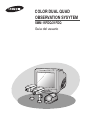 1
1
-
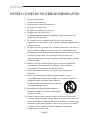 2
2
-
 3
3
-
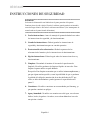 4
4
-
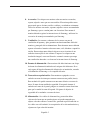 5
5
-
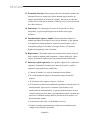 6
6
-
 7
7
-
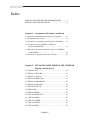 8
8
-
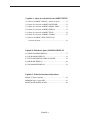 9
9
-
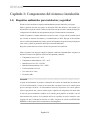 10
10
-
 11
11
-
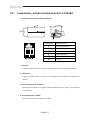 12
12
-
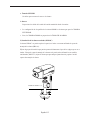 13
13
-
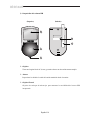 14
14
-
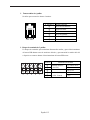 15
15
-
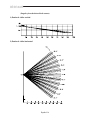 16
16
-
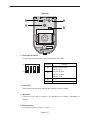 17
17
-
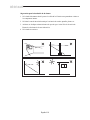 18
18
-
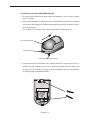 19
19
-
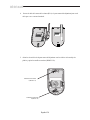 20
20
-
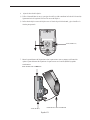 21
21
-
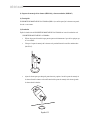 22
22
-
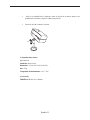 23
23
-
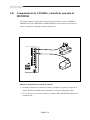 24
24
-
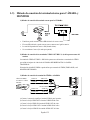 25
25
-
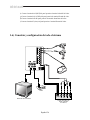 26
26
-
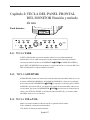 27
27
-
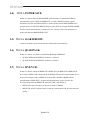 28
28
-
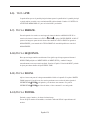 29
29
-
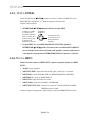 30
30
-
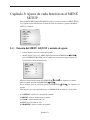 31
31
-
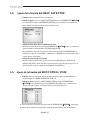 32
32
-
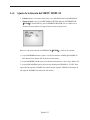 33
33
-
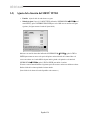 34
34
-
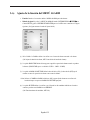 35
35
-
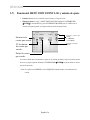 36
36
-
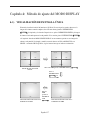 37
37
-
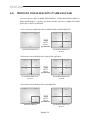 38
38
-
 39
39
-
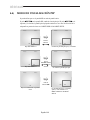 40
40
-
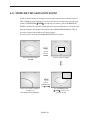 41
41
-
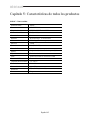 42
42
-
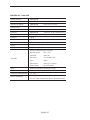 43
43
-
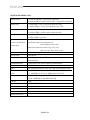 44
44
-
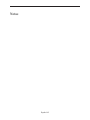 45
45
Samsung SMM-15FDQ Manual de usuario
- Categoría
- Cámaras de seguridad
- Tipo
- Manual de usuario
- Este manual también es adecuado para